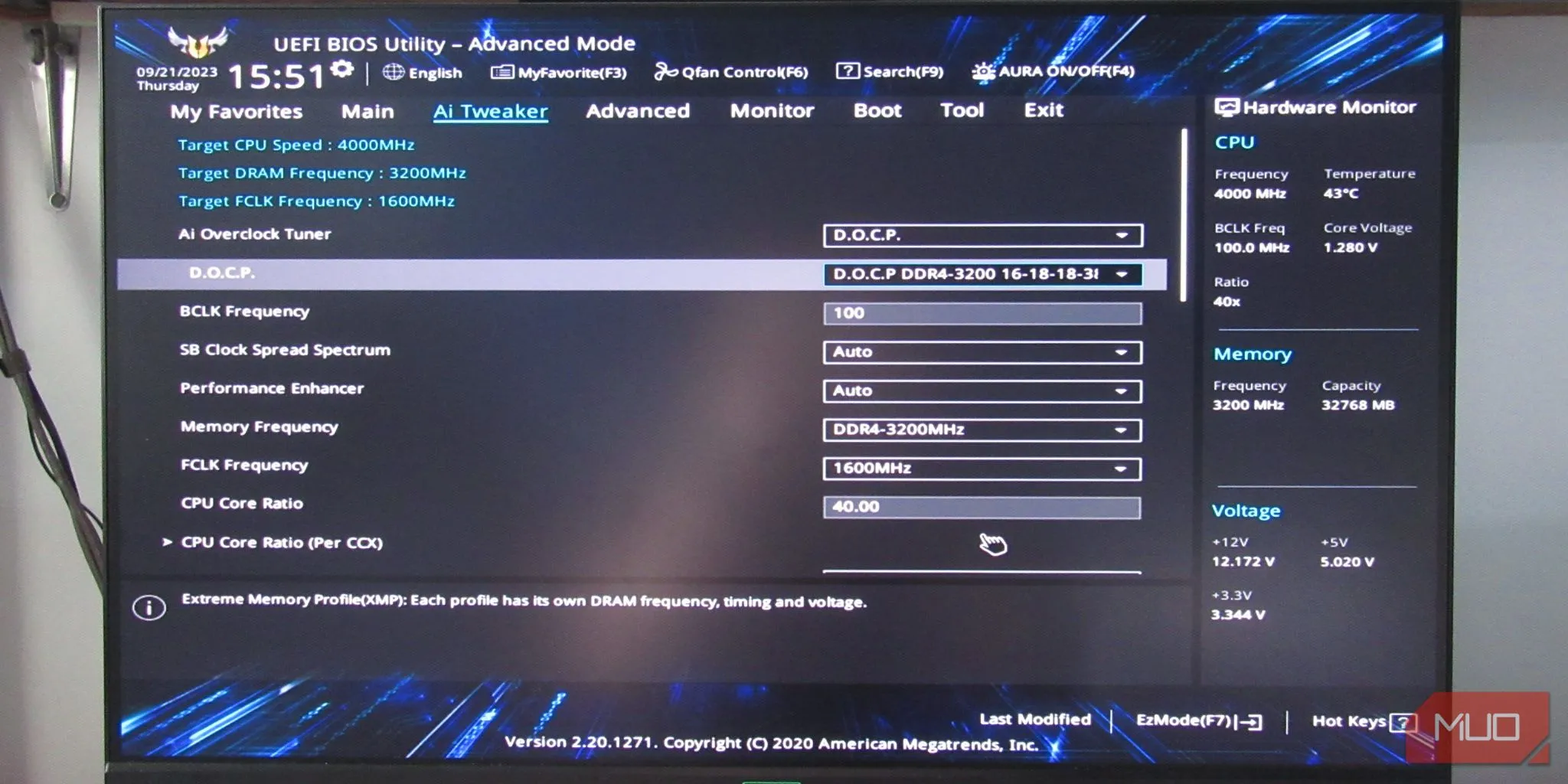Mỗi bộ não chúng ta hoạt động theo những cách khác nhau. Với tôi, tôi nhận thấy mình có thể tập trung tốt hơn khi thanh tác vụ (taskbar) không hiển thị. Vì vậy, tôi đã bắt đầu ẩn nó đi, và cho đến nay, tôi không hề hối hận về quyết định này. Việc tùy chỉnh này đã mang lại sự khác biệt đáng kể trong cách tôi tương tác với máy tính và quản lý năng suất làm việc hàng ngày.
Thanh Tác Vụ: Nguồn Gây Xao Nhãng Thầm Lặng
Theo mặc định, thanh tác vụ luôn hiện diện trên màn hình. Nó trải dài khắp cạnh dưới (thường là vậy) của màn hình, mời gọi bạn chuyển đổi giữa các ứng dụng hoặc kiểm tra thông báo. Sự hiện diện liên tục này, dù tiện lợi, lại tiềm ẩn nguy cơ gây phân tâm không hề nhỏ.
Ngay cả việc xem giờ, có lẽ là chức năng ít gây xao nhãng nhất của thanh tác vụ, cũng có thể gây vấn đề. Chẳng mấy ai khi viết trong một cuốn sổ tay vật lý lại đặt một chiếc đồng hồ số ngay góc trang giấy. Cá nhân tôi thì luôn kiểm tra giờ trên đồng hồ thông minh của mình, bất kể tôi có đang làm việc trên máy tính hay không.
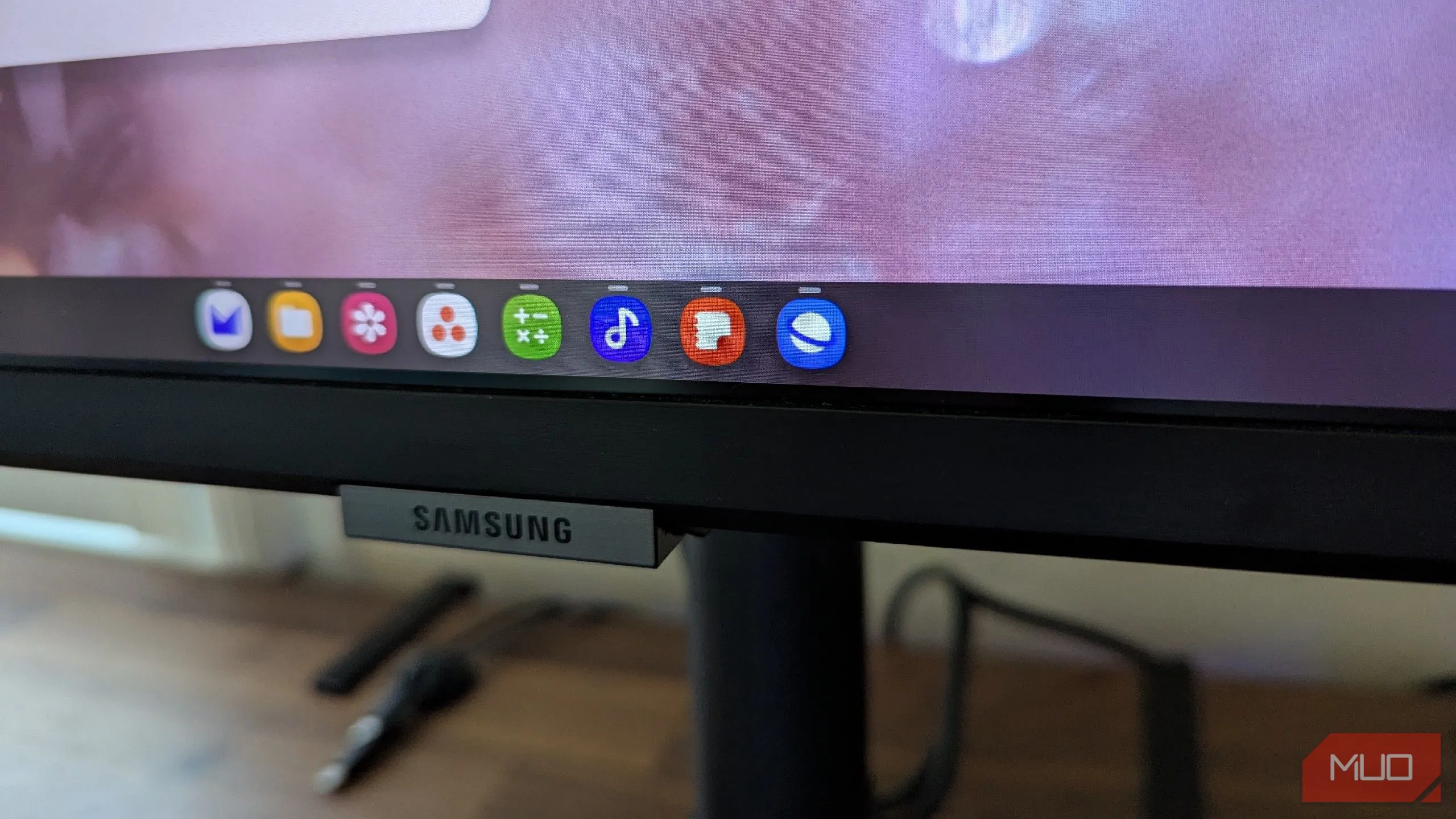 Thanh tác vụ hiển thị rõ trên giao diện Samsung DeX, minh họa sự hiện diện mặc định có thể gây xao nhãng.
Thanh tác vụ hiển thị rõ trên giao diện Samsung DeX, minh họa sự hiện diện mặc định có thể gây xao nhãng.
May mắn thay, có một cách để tránh việc có quá nhiều yếu tố gây xao nhãng hiển thị cùng lúc, và điều này có thể thực hiện được bất kể bạn đang sử dụng loại máy tính nào – đó là tự động ẩn thanh tác vụ. Cách thực hiện sẽ khác nhau tùy theo hệ điều hành. Trên Windows, bạn có thể tùy chỉnh thanh tác vụ trong ứng dụng Settings (Cài đặt). Với Mac, hãy kiểm tra mục System Preferences (Tùy chọn Hệ thống). Nếu bạn đang sử dụng Samsung DeX như tôi, bạn có thể tìm thấy cài đặt này bằng cách nhấp chuột phải vào thanh tác vụ.
Tăng Cường Tập Trung và Hiệu Suất Làm Việc
Tôi đã từng do dự khi ẩn thanh tác vụ vì ban đầu, việc này có vẻ như là một bước lùi. Tôi đang làm cho một phần giao diện được thiết kế để luôn hiển thị trở nên khó tiếp cận hơn. Tuy nhiên, tôi nhận ra rằng đôi khi, một chút “ma sát” lại là điều tốt.
Khi thanh tác vụ vô hình, ánh mắt tôi không còn bị phân tán về phía nó. Tôi ít có xu hướng suy nghĩ về các ứng dụng khác đang chạy và chuyển đổi phần mềm một cách không cần thiết. Tôi biết mình không phải là người duy nhất nhìn thấy biểu tượng trình duyệt web, rồi nghĩ đến điều gì đó mình muốn tra cứu trước đó, và 30 phút sau thì lại lạc vào một diễn đàn hài hước nào đó.
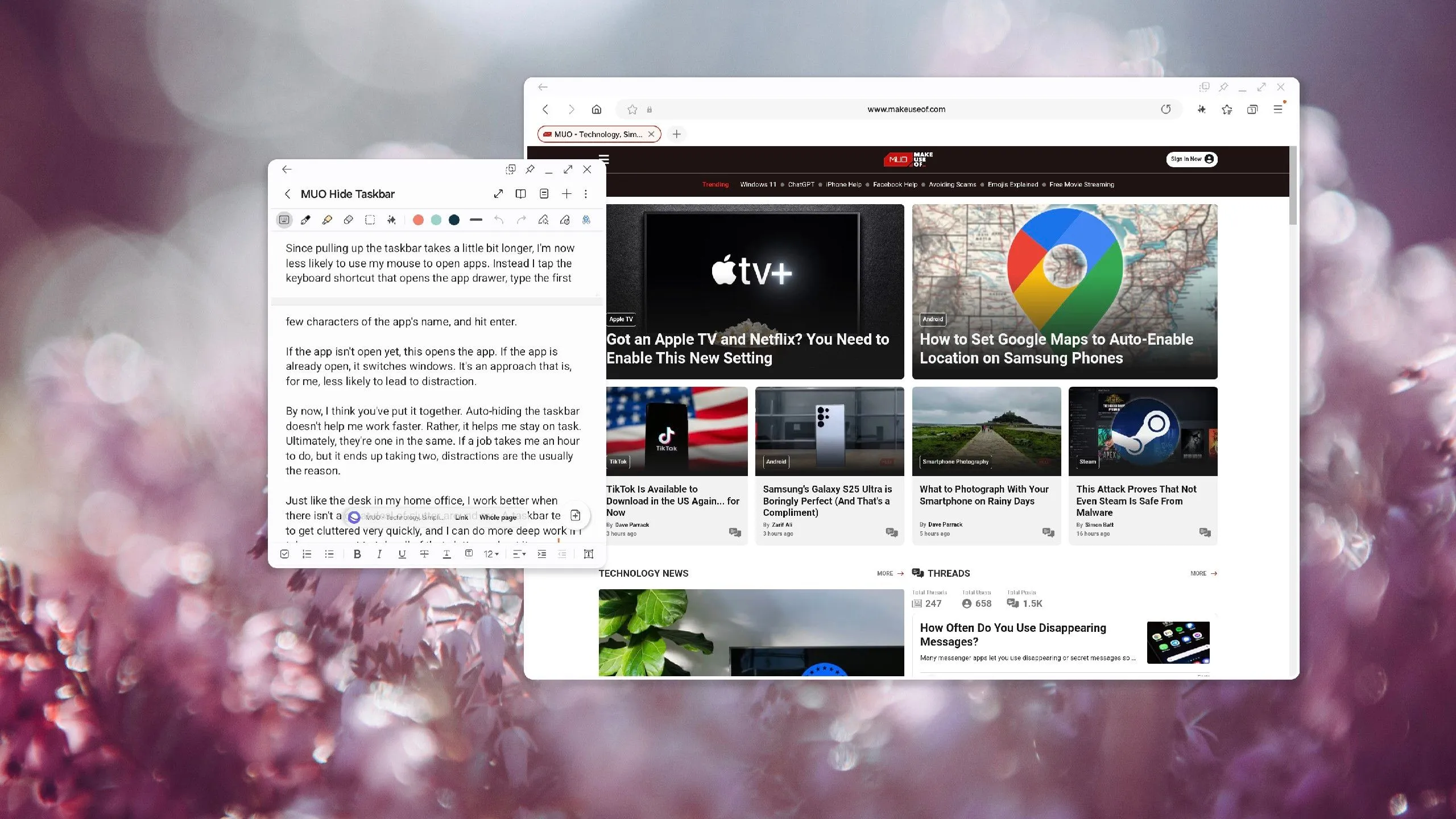 Giao diện Samsung DeX với Samsung Notes và Samsung Internet đang mở, cho thấy không gian làm việc tập trung sau khi ẩn thanh tác vụ.
Giao diện Samsung DeX với Samsung Notes và Samsung Internet đang mở, cho thấy không gian làm việc tập trung sau khi ẩn thanh tác vụ.
Tôi cũng có thói quen mở ngăn kéo ứng dụng, quên mất mình mở để làm gì, rồi vuốt qua lại giữa các trang để xem liệu có gì gợi nhớ ký ức hay không, và cuối cùng lại mở YouTube để xem video trong khi làm việc. Nếu việc ẩn thanh tác vụ khiến việc đa nhiệm trở nên khó khăn hơn, điều đó lại có lợi cho tôi. Tôi có một màn hình đủ lớn để thường xuyên xem tất cả các cửa sổ mình cần cùng lúc. Nếu tôi cần nhiều ứng dụng hơn thế, rất có thể tôi đang cố gắng xử lý quá nhiều việc cùng một lúc.
Đúng vậy, tự động ẩn có thể thêm một bước nhỏ giữa các tác vụ hiệu quả, nhưng nó cũng có thể làm chậm các tác vụ không hiệu quả. Chờ thêm một giây để thanh tác vụ xuất hiện thực sự có lợi cho tôi nếu nó làm giảm khả năng tôi chuyển sang việc khác không liên quan đến công việc đang làm.
Mở Ứng Dụng Có Chủ Đích Hơn Nhờ Phím Tắt
Vì việc hiển thị thanh tác vụ tốn thêm một chút thời gian, tôi ít khi sử dụng chuột để mở ứng dụng hơn. Thay vào đó, tôi nhấn phím tắt mở ngăn kéo ứng dụng, gõ vài ký tự đầu tiên của tên ứng dụng, rồi nhấn Enter.
Nếu ứng dụng chưa mở, thao tác này sẽ mở ứng dụng. Nếu ứng dụng đã mở, nó sẽ nhanh chóng chuyển sang cửa sổ đã mở đó. Tôi đánh giá cao cách quản lý cửa sổ này đến nỗi, khi còn học đại học, tôi đã cài đặt phần mềm của bên thứ ba để có tính năng tương tự. Giờ đây, nó đã được tích hợp sẵn vào cách máy tính hoạt động. Tất cả những gì bạn cần biết là các phím tắt cần thiết. Trên Windows, hãy nhấn phím Windows. Trên Mac, đó là Command + Space.
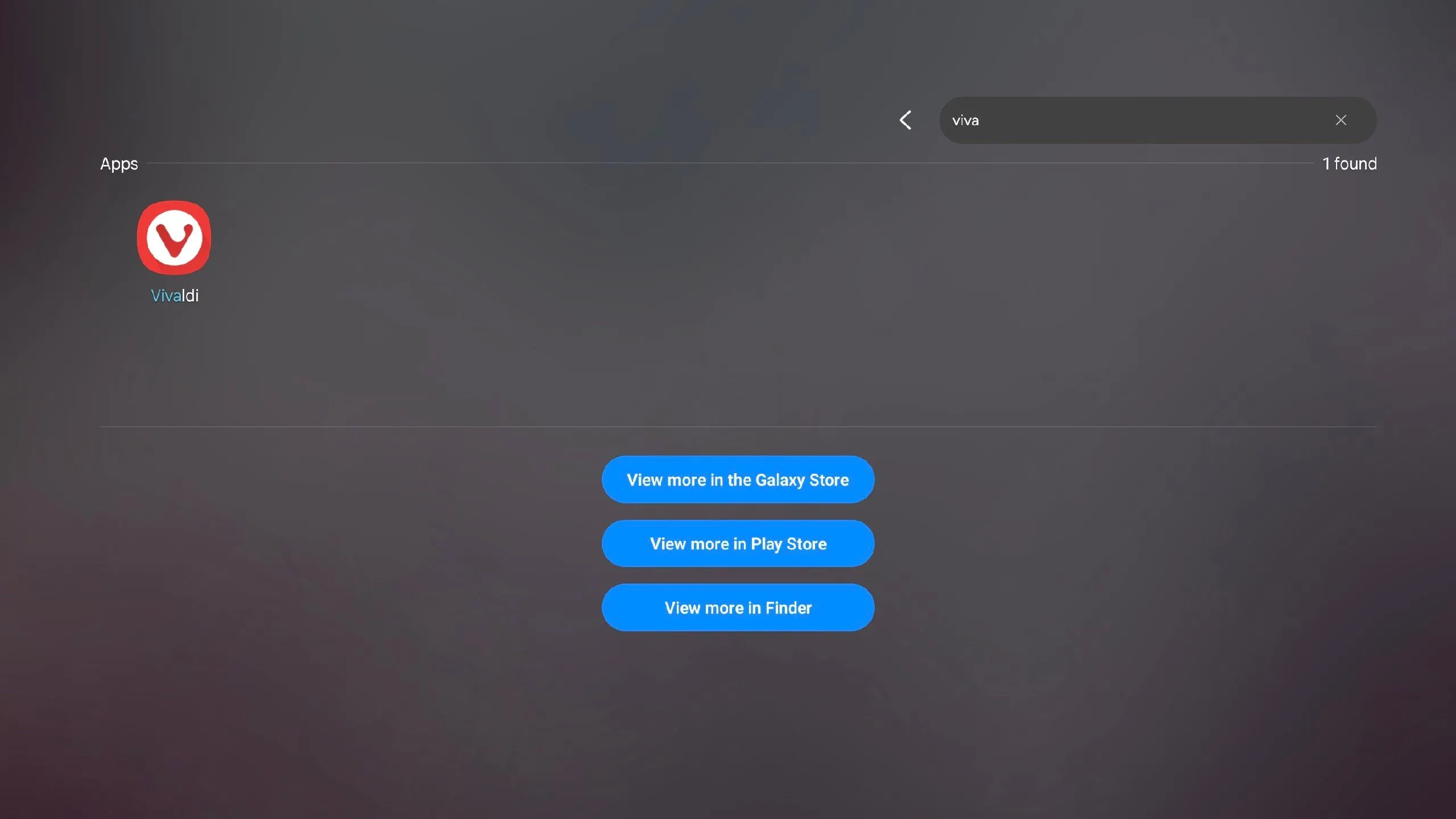 Giao diện tìm kiếm ứng dụng trên Samsung DeX, minh họa cách mở Vivaldi nhanh chóng bằng phím tắt thay vì dùng thanh tác vụ.
Giao diện tìm kiếm ứng dụng trên Samsung DeX, minh họa cách mở Vivaldi nhanh chóng bằng phím tắt thay vì dùng thanh tác vụ.
Tự động ẩn thanh tác vụ không giúp tôi làm việc nhanh hơn. Thay vào đó, nó giúp tôi duy trì tập trung vào công việc. Cuối cùng, hai điều này là một. Nếu một công việc có thể mất một giờ để hoàn thành, nhưng lại mất hai giờ, thì sự xao nhãng thường là nguyên nhân.
Không Gian Làm Việc Gọn Gàng, Tư Duy Sâu Hơn
Giống như chiếc bàn làm việc tại nhà, tôi làm việc hiệu quả hơn khi không có quá nhiều lộn xộn xung quanh. Một thanh tác vụ có thể nhanh chóng bị lấp đầy bởi các biểu tượng, và tôi có thể thực hiện công việc chuyên sâu hơn nếu tôi dành một chút thời gian để loại bỏ tất cả những yếu tố gây xao nhãng đó và giấu nó đi. Sự gọn gàng trên màn hình cũng giống như sự ngăn nắp trên bàn làm việc – nó tạo ra một môi trường tối ưu cho sự tập trung và tư duy sáng tạo.
Ẩn thanh tác vụ không chỉ là một mẹo nhỏ về giao diện, mà còn là một phương pháp hiệu quả để rèn luyện sự tập trung và làm việc có chủ đích hơn trong thời đại số.
Kết luận:
Việc tự động ẩn thanh tác vụ có thể là một thay đổi nhỏ nhưng mang lại hiệu quả lớn trong việc giảm thiểu sự xao nhãng và tăng cường khả năng tập trung khi làm việc trên máy tính. Bằng cách loại bỏ những yếu tố trực quan không cần thiết, chúng ta tạo ra một không gian làm việc số gọn gàng hơn, khuyến khích sử dụng phím tắt và thúc đẩy lối tư duy làm việc có chủ đích. Nếu bạn đang tìm kiếm một cách để tối ưu năng suất và giảm bớt những phiền nhiễu không đáng có, hãy thử áp dụng mẹo này. Chắc chắn bạn sẽ cảm nhận được sự khác biệt đáng kể. Hãy thử nghiệm và chia sẻ trải nghiệm của bạn với chúng tôi trong phần bình luận bên dưới nhé!